Kuvien käsittely, erityisesti tuotekuvauksessa, vaatii tiettyä vaistoa yksityiskohdilleja kontrasteille. Hyvä kuvankäsittely mahdollistaa tunnelmien luomisen ja katsojan huomion ohjaamisen tiettyihin elementteihin. Tässä opit, kuinka voit nostaa kuviesi kontrastia ja korostaa hienojayksityiskohtia.
Tärkeimmät havainnot
- Lisää yleistä kontrastia, jotta visuaalinen vaikutus kasvaa.
- Varmista, ettet luo puhdasta mustaa tai valkoista, jotta yksityiskohdat säilyvät.
- Käytä säätötasoja ja live-suodattimia kuvan laadun optimoimiseksi.
- Käytä maskeja varmistaaksesi, että voit tehdä kohdistettuja säätöjä ilman, että koko kuva kärsii.
Vaiheittainen opas
1. Peruskontrastin lisääminen
Aloita kuvasta, jota haluat optimoida. On kuvia, joissa peruskannan lisääminen tekee merkittävän eron, erityisesti tuotekuvissa. Huomaa, että ei jokaista kuvaa pitäisi käsitellä samalla tavalla. Esimerkiksi muotokuvissa voi olla kaunista, jos tummimmat sävyt näyttävät hieman vaaleammilta. Nykyisessä tuotekuvassasi, esimerkiksi sohvan kuvassa, huomaat, että enemmän kontrastia on tarpeen.
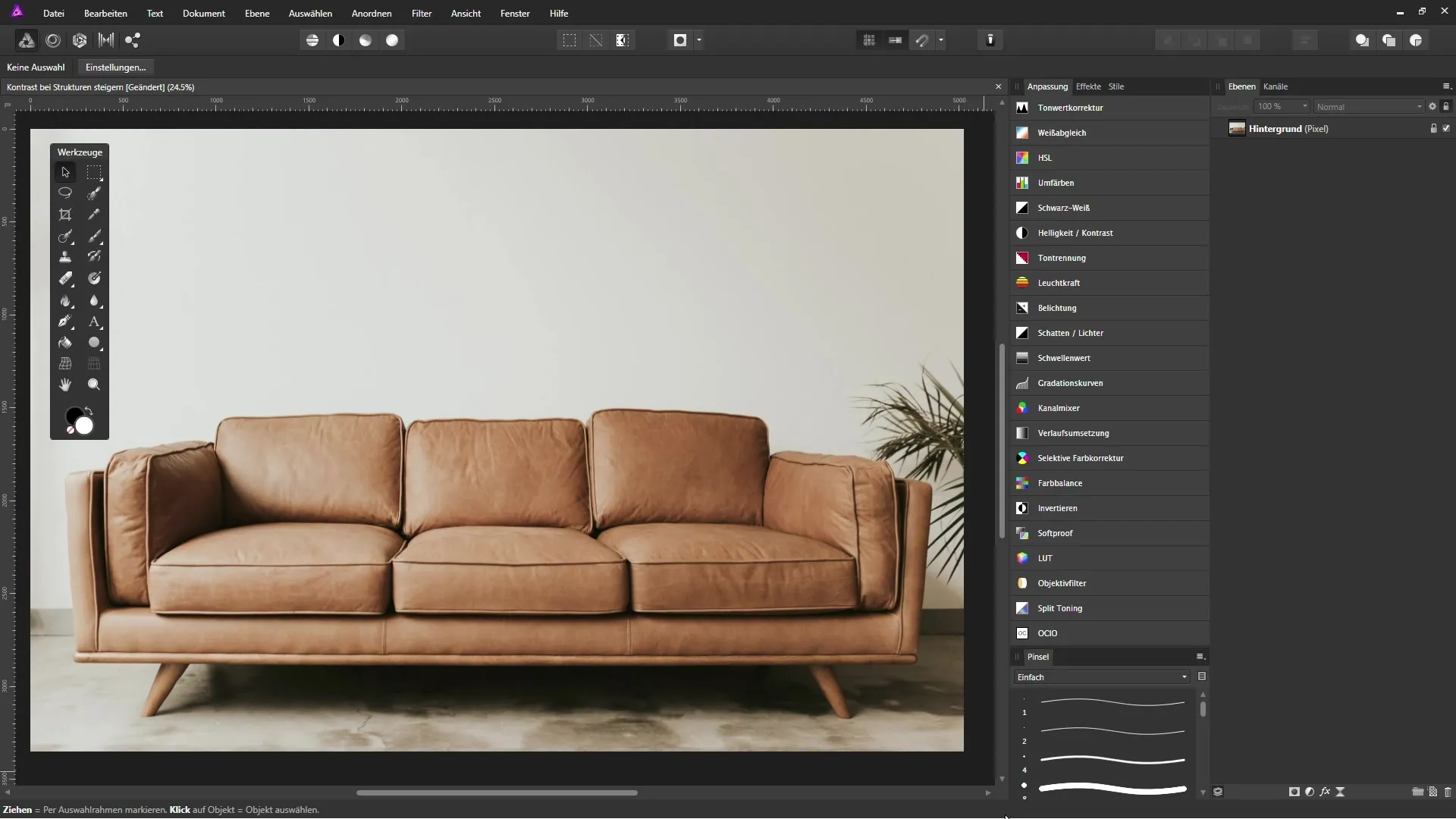
2. Säädötaso sävyjen korjaukseen
Lisätäksesi kontrastia kuvassa, luo seuraavaksi uusi säätötaso sävyjen korjaukseen. Tässä näet kuvan histogrammin, joka auttaa ymmärtämään, missä tummat ja vaaleat alueet sijaitsevat. Huomaa, että puhdasta mustaa tai valkoista ei ole olemassa. Nämä alueet ovat ratkaisevia jatkokäsittelylle.
3. Mustan ja valkoisen tason säätäminen
Pidä 'Alt'-näppäintä painettuna ja liu'uta mustan tason liukusäädintä oikealle. Tämä määrittää kuvasi tummimman kohdan. Huomaa siniset alueet, jotka ilmestyvät, sillä ne näyttävät, missä tummimmat sävyt kuvassasi ovat. Vapauta hiiri, kun olet saavuttanut halutun alueen.
Samankaltaista tekniikkaa käytetään valkoisen tason liukusäätimessä. Pidä jälleen 'Alt'-näppäintä painettuna samalla kun liikutat liukusäädintä vasemmalle, kunnes ensimmäinen vaalea alue tulee näkyviin. Varmista, että yksityiskohdat eivät katoa.
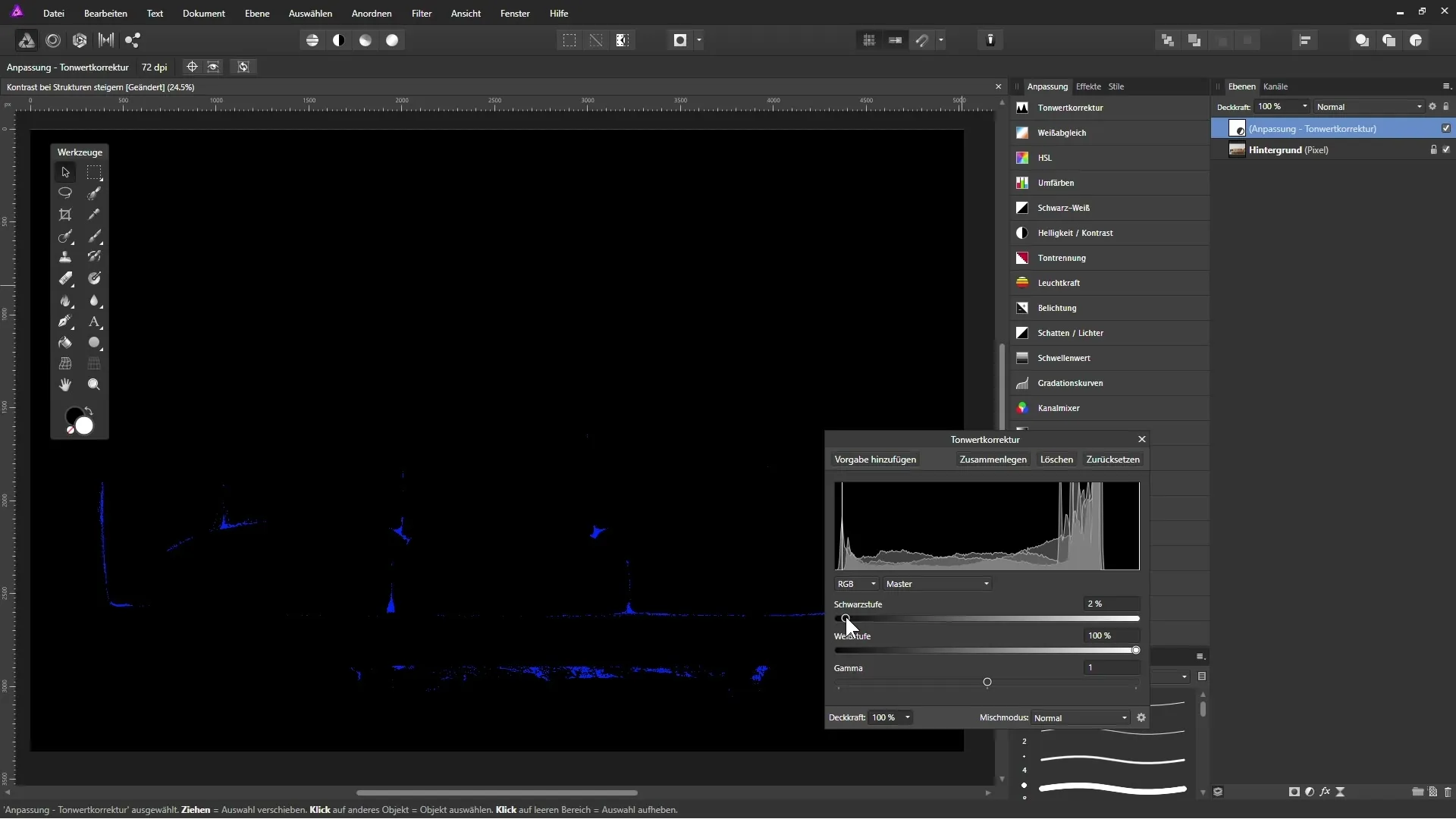
4. Kirkkaus ja tasomoodi
Kun olet säätänyt sävyjä, saatat huomata, että myös kuvan kirkkaus on lisääntynyt. Jos tämä vaikutus ei miellytä sinua, voit muuttaa tason moodia 'Normaali'-tilasta 'Luminanssi'-tilaan. Tämä soveltaa sävyjen korjausta vain kirkkaustietoihin eikä vaikuta väreihin.
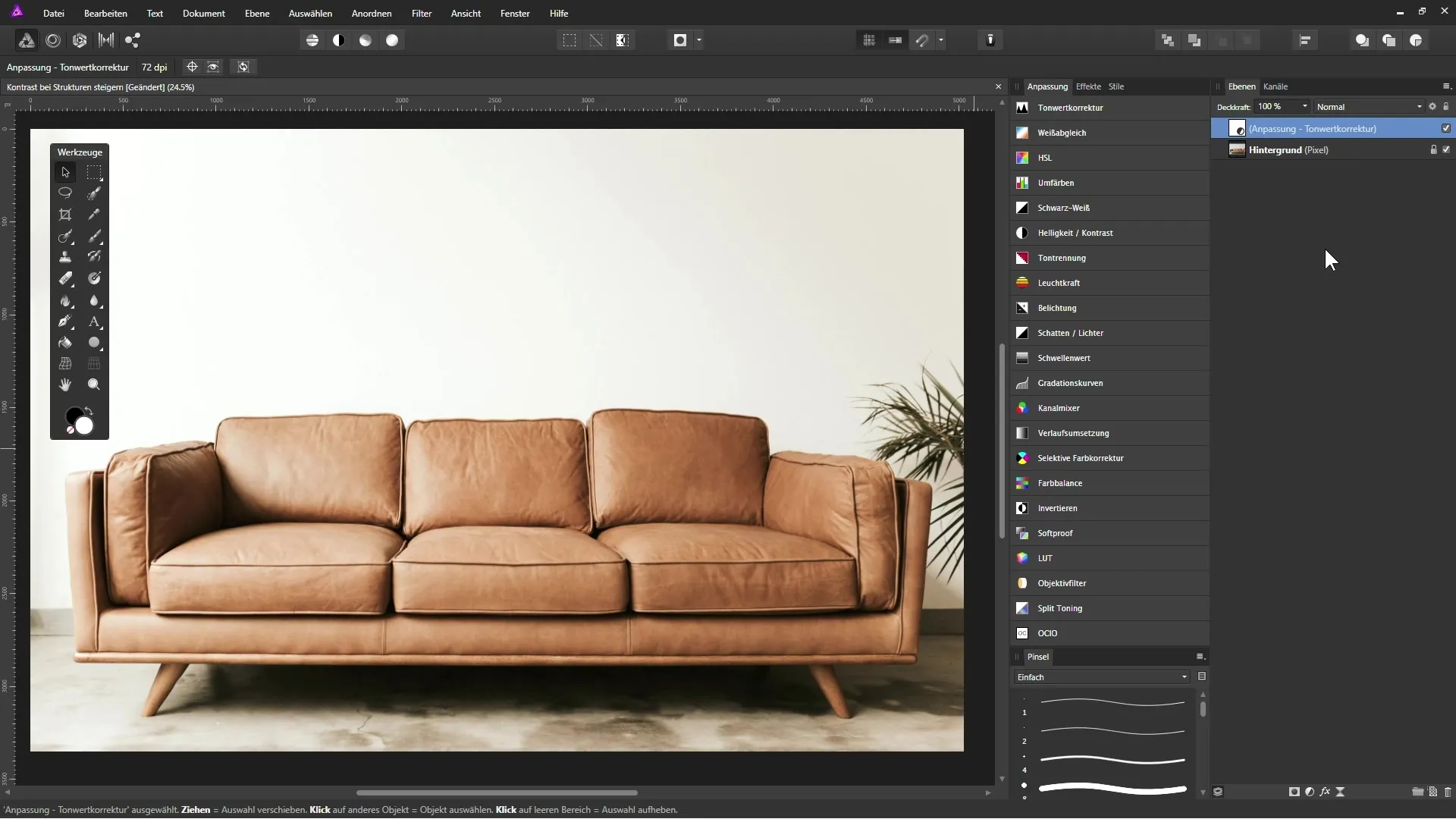
5. Lisää korkeuspassisuodatin
Voit vahvistaa hienoja yksityiskohtia kuvassa luomalla live-suodatin tason korkeuspassisuodatinta varten. On tärkeää siirtää korkeuspassisuodatin tason paletissa ylimmäksi. Aseta suodatin monokromiseksi, jotta vältät ei-toivottuja väriharmoniaa. Lisää nyt säteen kokoa, jotta yksityiskohdat näkyvät.
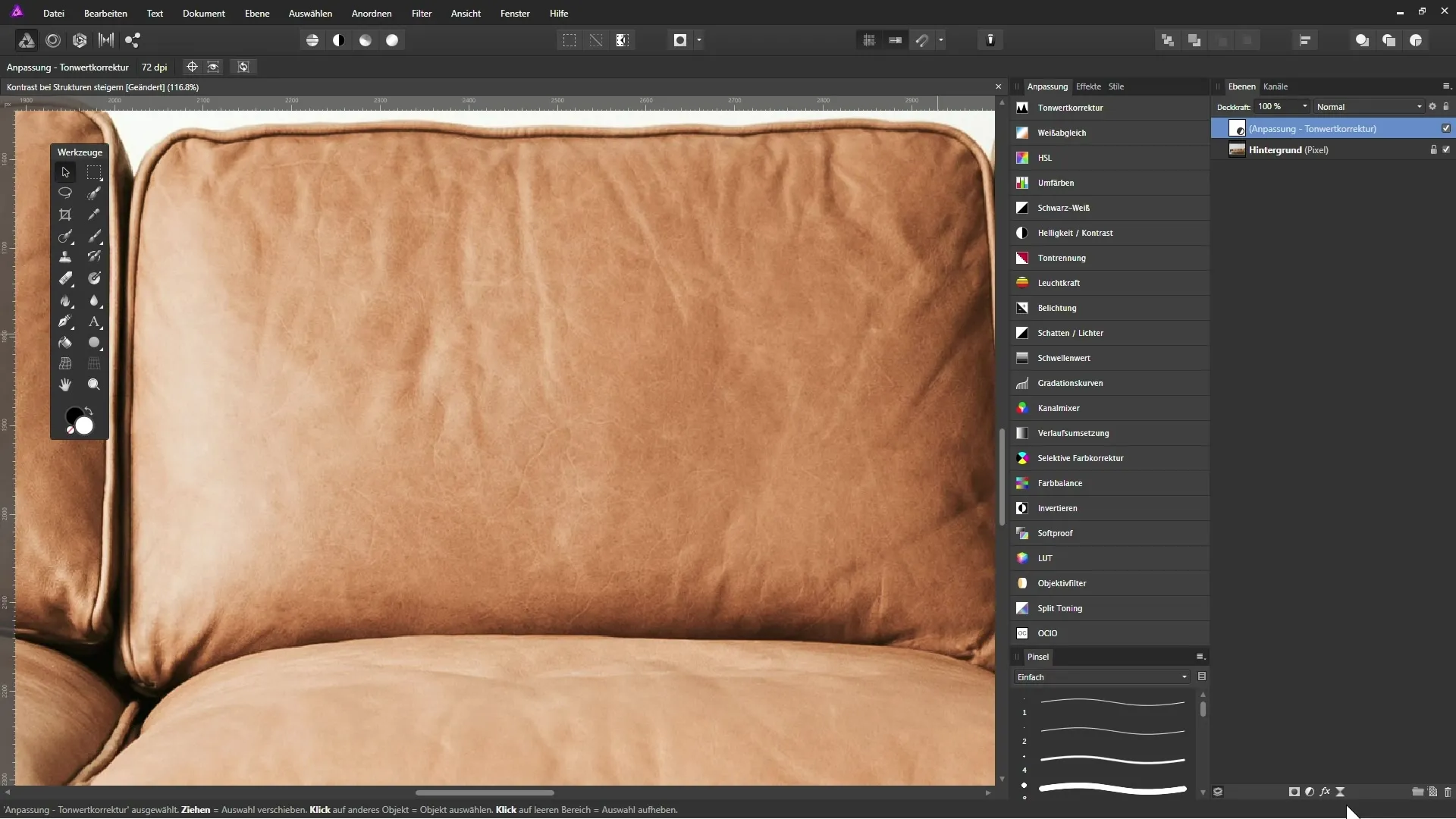
6. Korkeuspassisuodattimen tason moodin säätäminen
Muuta korkeuspassisuodattimen tason moodi sellaiseksi, kuten 'Pehmeä valo' tai 'Yhdistäminen'. Nämä moodit korostavat vaaleita alueita kuvassa ja tummentavat tummia. Voit päättää, mikä moodi näyttää parhaalta kuvassasi.
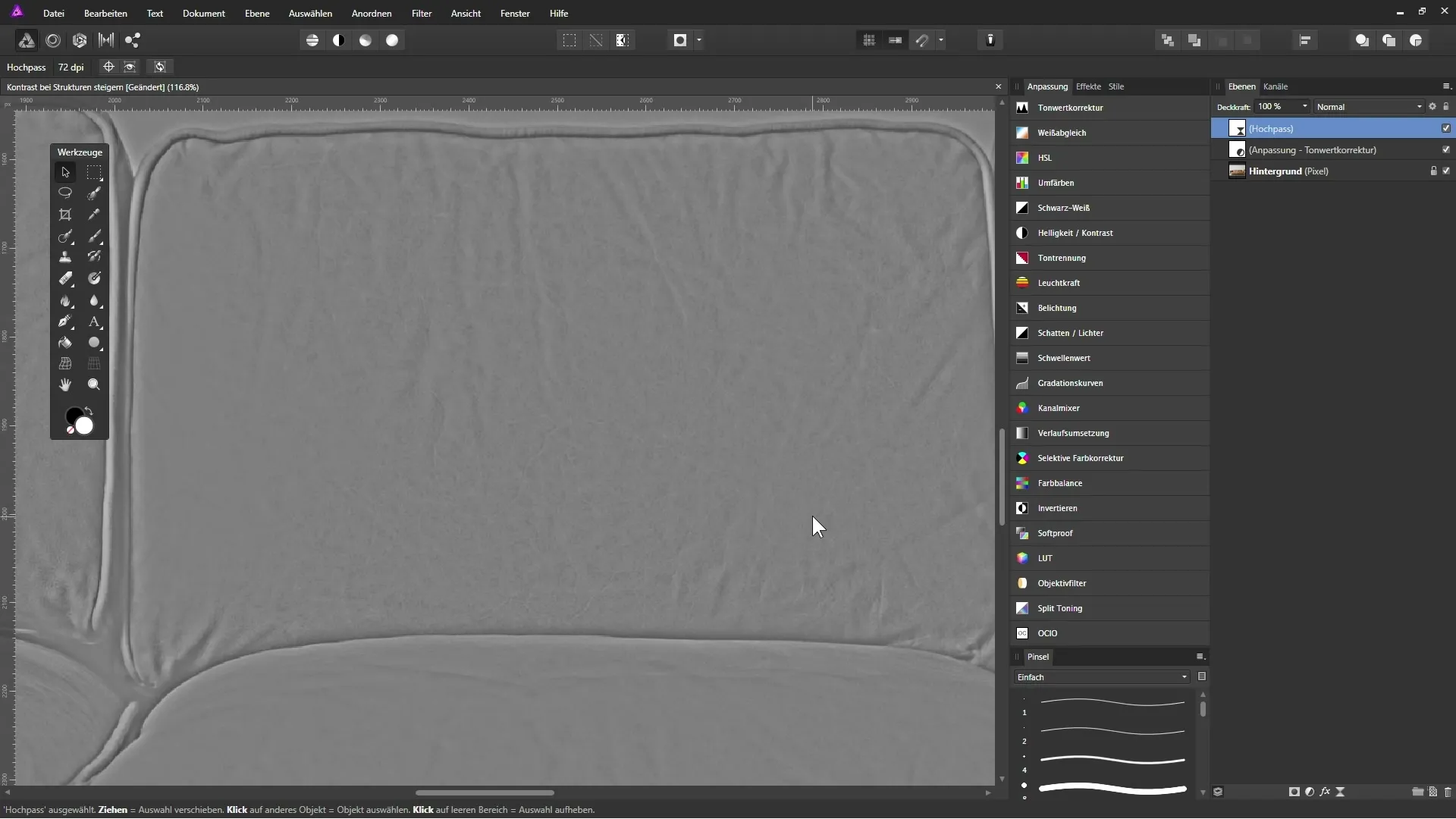
7. Ei-toivottujen alueiden maskitus
On nyt aika luoda maski. Valitse maskikuvake ja mustalla asetetulla siveltimellä voit hellästi maalata alueita, jotka haluat sulkea korkeuspassisäätöön. Varmista, että maskaat alueet, kuten eri nahkakappaleiden välistä, jotta vältät liiallisten tulosten saamista.
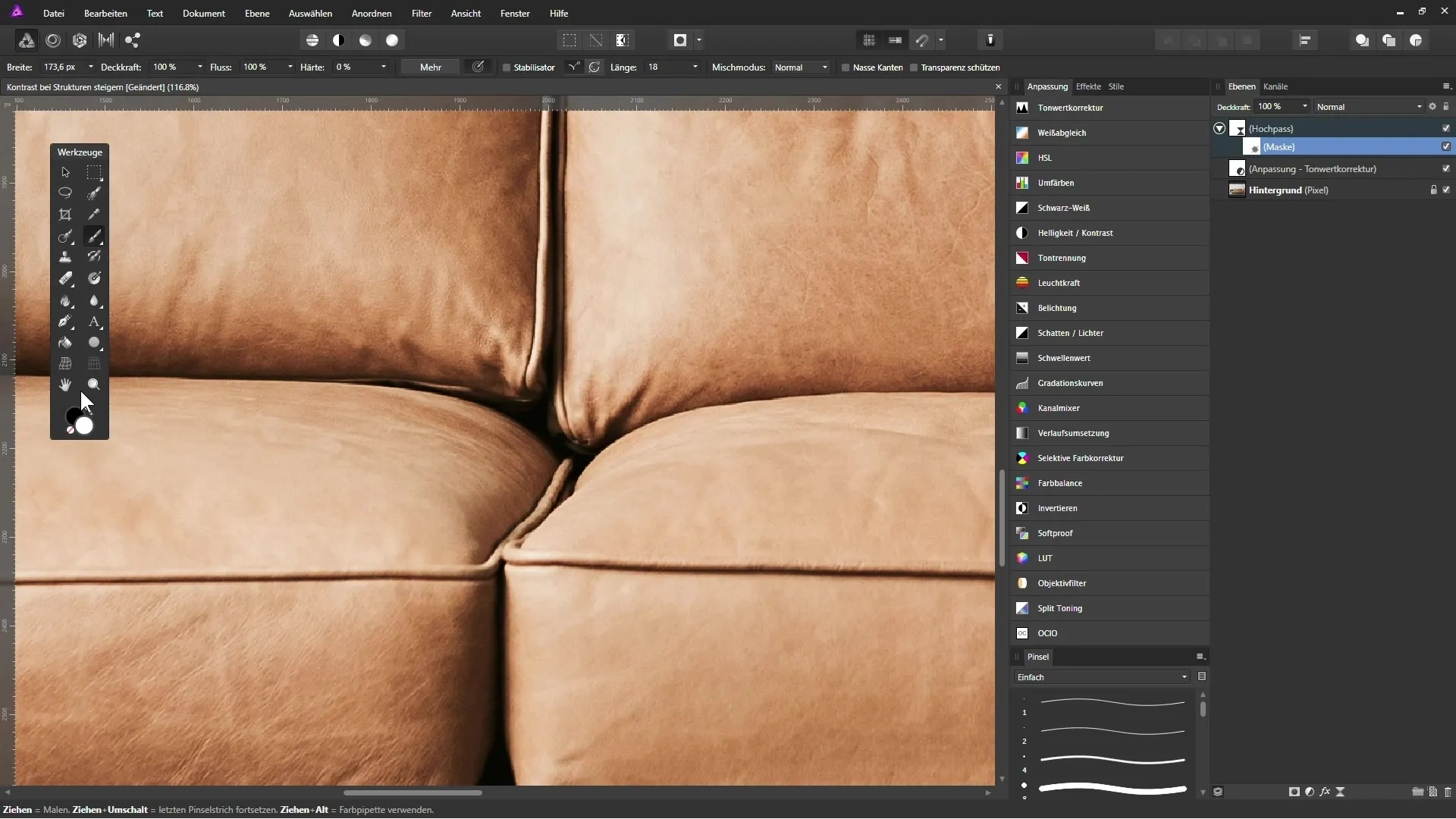
8. Tee hienoja säätöjä
Kun olet valmis maskituksen kanssa, tarkista tulos. Kuvasta riippuen voit kokeilla edelleen eri asetuksilla saadaksesi halutun visuaalisen vaikutuksen. Yksinkertainen korkeuspassisuodattimen tason kopioiminen voi myös auttaa vahvistamaan haluttua tulosta.
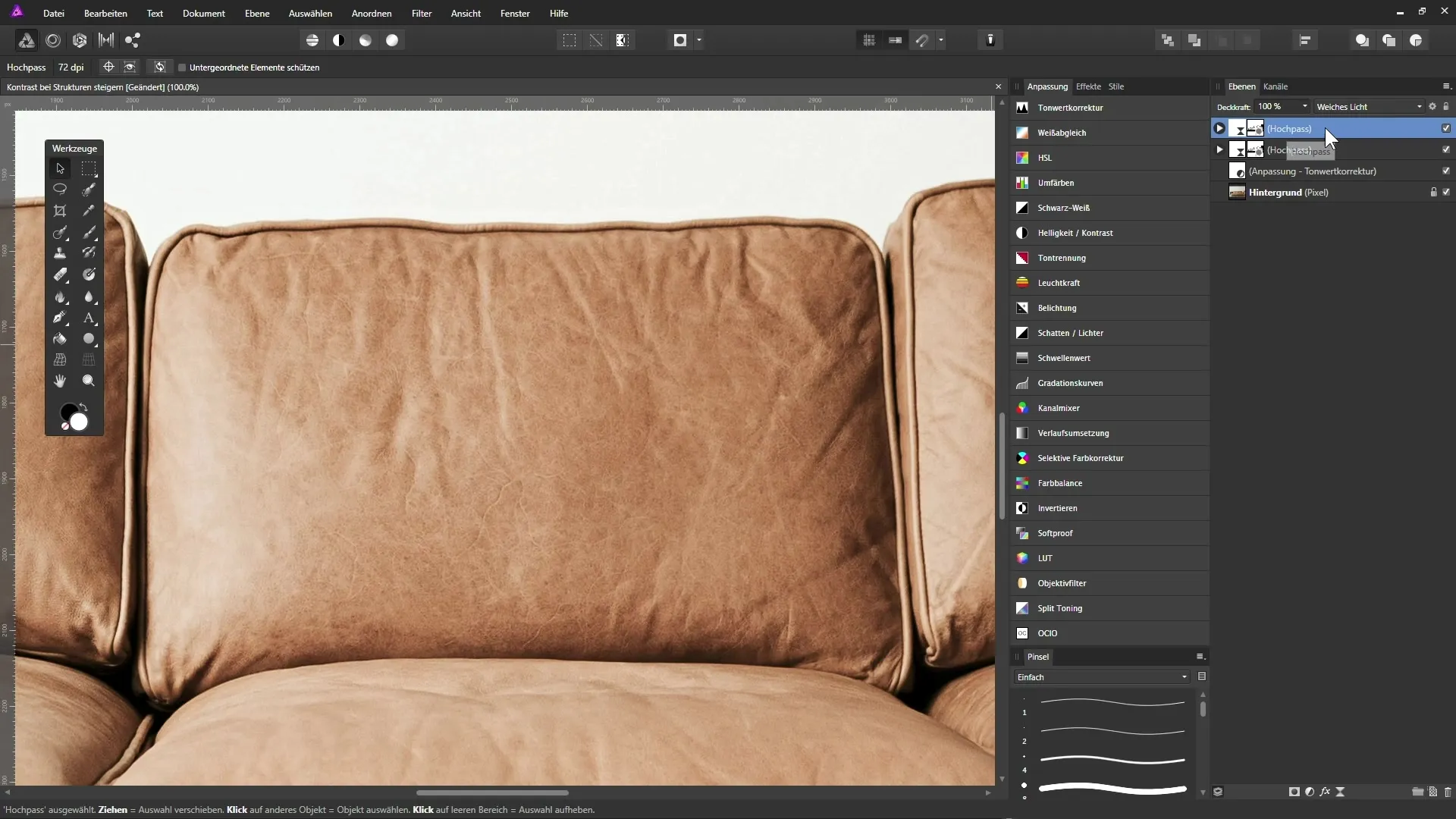
Yhteenveto - Kontrastin lisääminen ja yksityiskohtien parantaminen Affinity Photossa
Tässä oppaassa olet oppinut, kuinka voit lisätä kuvan peruskontrastia AffinityPhotossa. Olet myös oppinut, kuinka voit korostaa hienoja yksityiskohtia ja rakenteita korkeuspassisuodatin avulla. Osaavilla säädöillä ja maskatuilla alueilla kuvasi saa parannetun visuaalisen vaikutuksen.
UKK
Mitkä vaiheet ovat tarpeen kuvan kontrastin parantamiseksi?Luo säätötaso sävyjen korjaukseen ja säädä mustan ja valkoisen tasot.
Kuinka voin hallita kirkkauden säilyttämistä sävyjen korjauksen jälkeen?Muuta sävyjen korjaamisen tason moodi 'Luminanssi' -tilaan, jotta värit eivät vaikuta.
Kuinka käytän korkeuspassisuodatinta oikein?Luo live-suodatin taso korkeuspassia varten, säädä säteen ja vaihda tason moodia korostaaksesi haluttuja yksityiskohtia.
Mitä minun tulee huomioida, kun maskaan alueita kuvassa?Varmista, että maskaat alueet, joita korkeuspassisuodatin ei saa vaikuttaa, jotta vältät liialliset tulokset.
Kuinka monta kertaa voin kopioida korkeuspassisuodattimen tason?Voit kopioida korkeuspassisuodattimen tason niin monta kertaa kuin haluat vahvistaaksesi vaikutusta tarpeen mukaan.


